微信怎么清除聊天缓存-微信清除聊天缓存的步骤介绍
微信的聊天缓存是可以清除的,但是很多的小伙伴都不知道才可以清除聊天缓存,于是我就做了这份教大家清除聊天缓存的教程,希望各位小伙伴看完这份教程之后都可以学会清除聊天缓存的方法。那么微信怎么清除聊天缓存呢?这个问题就由我来为你解答。
>>>>相关教程推荐:微信使用技巧基础功能大全汇总

微信怎么清除聊天缓存
怎么清除聊天缓存
1、打开微信进入主界面,点击右下角的【我】。
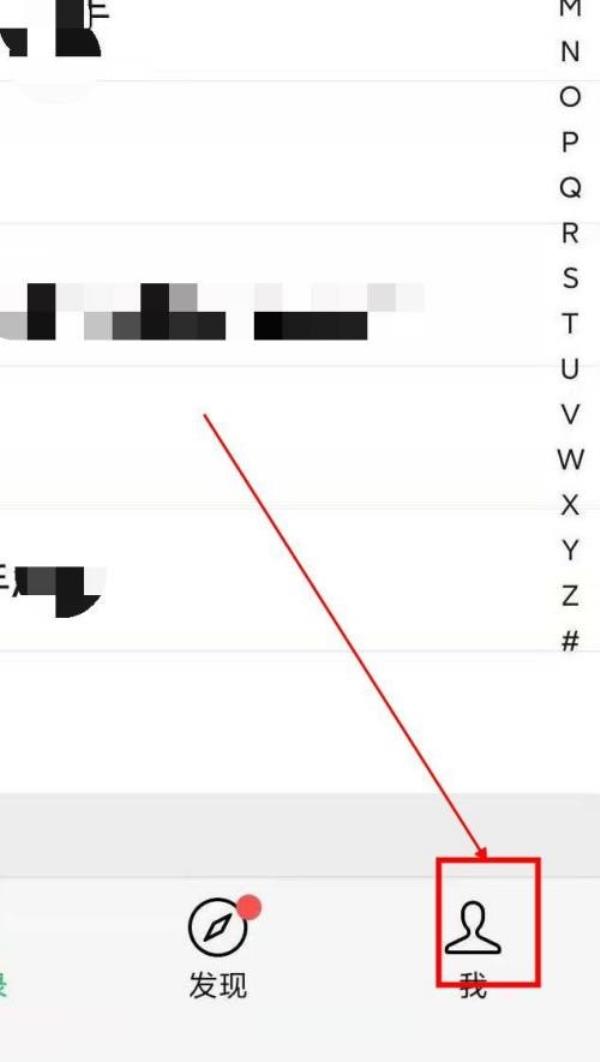
2、进入【我】的界面后,找到并且点击【设置】按钮,进入【设置】界面。

3、进入【设置】界面之后,再点击进入【通用】界面。
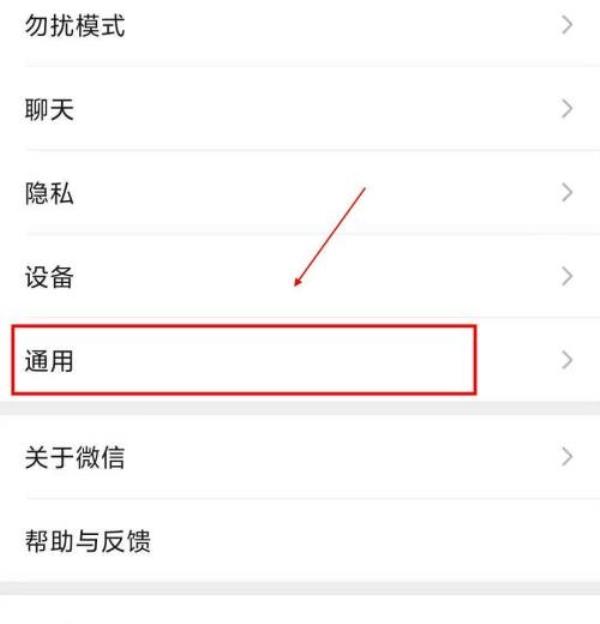
4、再【通用】界面找到【微信存储空间】选项,点击进入。
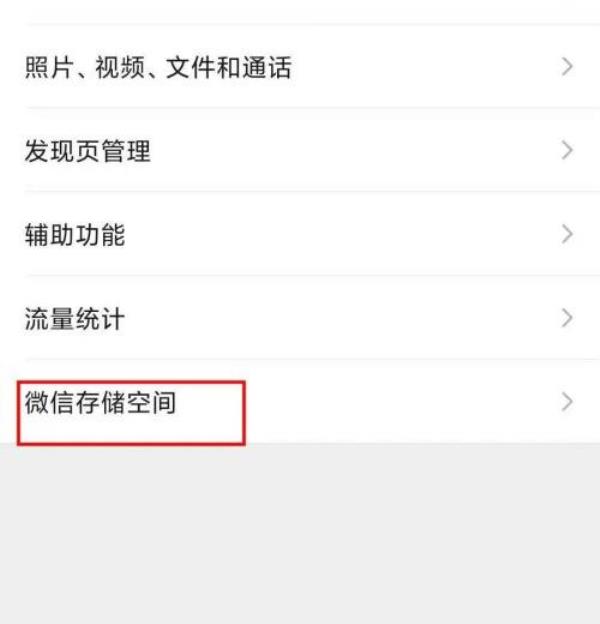
5、点击进入【微信存储空间】之后,点击【管理】按钮。
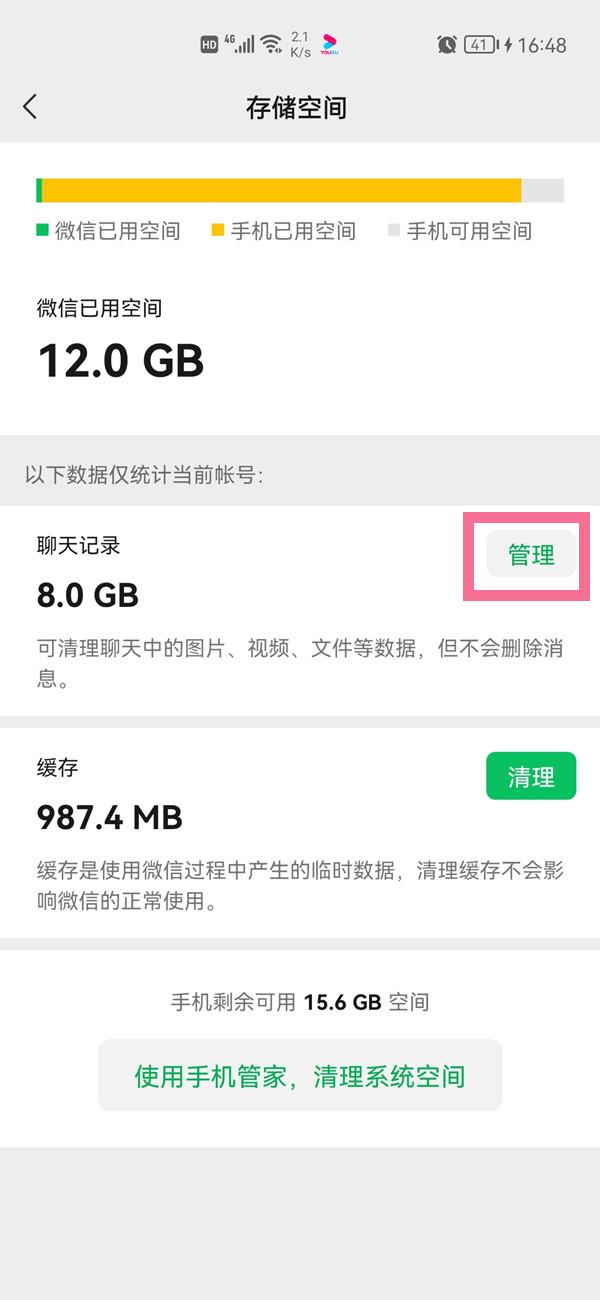
6、进入页面之后,即可按照自己的需求删除聊天记录了。
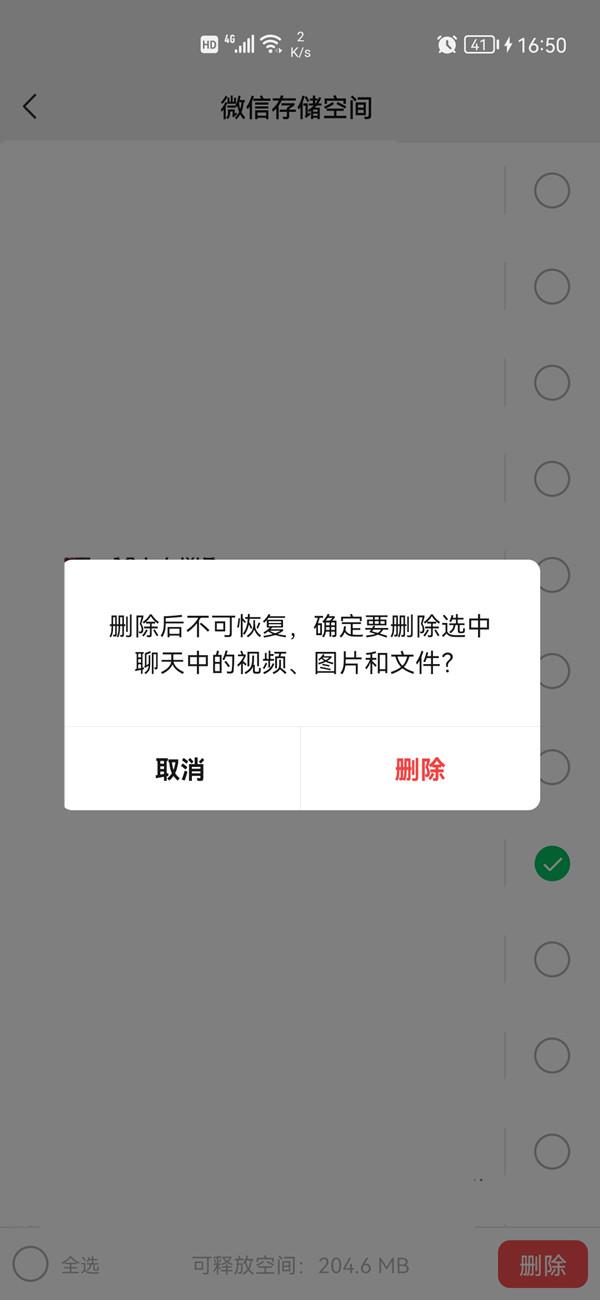
以上就是小编给大家带来的关于微信怎么清除聊天缓存的全部内容,更多精彩内容请关注本网站,小编将持续更新更多相关攻略。




















